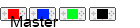Procurar
Últimos assuntos
» PERGUNTA: ALGUÉM AINDA USANDO SEU DINGOO? SE TIVEREM POSTEM FOTOS por Andy_Devil Ter 07 maio 2024, 8:43 pm
» Instalando Opendingux ou Dingux em 2019
por Matheus290 Sáb 08 maio 2021, 10:21 pm
» Duvida Powkiddy Q80
por retrogamer87 Sáb 18 Jul 2020, 4:19 pm
» Duvidas RS97
por retrogamer87 Sáb 18 Jul 2020, 7:59 am
» dingoo ligando sozinho
por lucas_tamp Qui 09 Jan 2020, 7:31 pm
» Case para raspberry pi zero da Retroflag
por filipe0606 Sex 19 Abr 2019, 7:42 pm
» CoolBoy RS-97: Um portátil com Dingux que custa menos de 50 dólares!
por Tarquineos Seg 09 Jul 2018, 3:48 pm
» Review GPD XD
por ricardo85x Dom 08 Jul 2018, 12:53 pm
» Peças de reposição para dingoo a320 em 2018
por corey Ter 03 Jul 2018, 11:29 am
» [Vendo] Mouse Gamer R$150 - SSD R$420
por eduardo.oc Qui 03 maio 2018, 12:53 am
» ATARI VCS-console novo da Atari depois de anos.
por Andre Pedreira dos Santos Sex 23 Mar 2018, 7:20 pm
» Boteco do Boteco
por Andre Pedreira dos Santos Qua 21 Fev 2018, 11:26 pm
» Onde conseguir um bom portátil "retrogame"?
por guilhoboy Qua 14 Fev 2018, 9:57 am
» [Android] Pacote de Emuladores Android (07-02-2017)
por willk Sex 29 Dez 2017, 1:38 am
» JXD S7300b - Temperatura elevada (será que é a bateria esquentando)?
por Dcnautamarvete Sáb 16 Dez 2017, 12:52 pm
Guia definitivo Dosbox dingux
+9
shin gouki
italo
ibm 5155
The Big Head One
gbr7217
ESS
befahe
Matheus290
flpstr
13 participantes
Fórum DingooBR :: <> DINGOO TECHNOLOGY / DINGOO DIGITAL / GEMEITECH <> :: • DINGOO A320 / A330 DT :: Dingux & OpenDingux :: Tutoriais
Página 2 de 3
Página 2 de 3 •  1, 2, 3
1, 2, 3 
 Guia definitivo Dosbox dingux
Guia definitivo Dosbox dingux
Relembrando a primeira mensagem :
Bom como o titulo já diz esse é um tutorial para vcs aprenderem um pouco de como usar e modificar o dosbox dingux.
Primeiro baixe o dosbox Entenda: o Dosbox dingux é muito parecido com o do pc em questões de configurações e por isso é bem prático.
Ao abrir o arquivo dosbox.conf no pc por um editor de textos pode se achar diversas configurações por isso:
É bom entender que em memsize é a quantidade de memoria que pode ser usada (por isso alguns aplicativos não rodam) por isso alterem para 24.
Na linha
[autoexec]
mount C /usr/local/dosbox/c_drive
C:
cd elite
ELITE.EXE
pode ser alterada para abrir qualquer aplicativo automaticamente ao abrir o dosbox. Por exemplo:
[autoexec]
mount C "/usr/local/apps/dosbox/rboy"
c:
rboy_dos.exe -ssbpdig.adv -mgenmidi.adv
Para facilitar as coisas vá no link do dosbox no seu gmenu2x entre em configurações a abilite o selector browser assim na hora que vc for abrir o dosbox vc pode selecionar um arquivo (como uma executavel para abrir mais facilmente).
O arquivo mapper.txt será criado assim que vc abrir o dosbox ou as vezes já vem no dosbox.Nesse arquivo pode se alterar os comandos para se adaptar ao jogo ou programa por exemplo:
Mapper file for "Elder Scrolls: Arena" by Rikku2000
Dingoo Buttons(L = Logbook):
key_backspace "key 108"
Dingoo Buttons(R = Jump):
key_tab "key 106"
Dingoo Buttons(Up, Left, Down, Right):
key_up "key 273"
key_left "key 276"
key_down "key 274"
key_right "key 275"
Dingoo Buttons(X = Pick):
key_space "key 112"
Dingoo Buttons(Y = Cast):
key_lshift "key 99"
Dingoo Buttons(B = Use):
key_lalt "key 117"
Dingoo Buttons(A = Attack):
key_lctrl "key 97"
Dingoo Buttons(Select):
key_esc "key 27"
Dingoo Buttons(Start):
key_enter "key 13"
Esse é um mapeamento do Elder Scrolls.
Mas e aqueles ports com Elder Scrolls que vem um arquivo .dge e abre o dos?
Simples o arquivo .dge no caso chama o dosbox e outros aplicativos como por exemplo:
#! /bin/sh
export SDL_NOMOUSE=1
DIRROOT=/usr/local/apps/dosbox
DIRGAME=${DIRROOT}/rboy
/usr/local/bin/cpu 420
/usr/local/apps/keymouse/startmouse.sh
cd ${DIRGAME}
${DIRROOT}/dosbox -conf ${DIRGAME}/dosbox.conf
Nesse arquivo ele faz abrir o dosbox,abrir o mousevirtual, entrar em um diretório e alterar o clock.
Se precisarem de mais respostas me avisem que eu acrescento aqui.
Bom como o titulo já diz esse é um tutorial para vcs aprenderem um pouco de como usar e modificar o dosbox dingux.
Primeiro baixe o dosbox Entenda: o Dosbox dingux é muito parecido com o do pc em questões de configurações e por isso é bem prático.
Ao abrir o arquivo dosbox.conf no pc por um editor de textos pode se achar diversas configurações por isso:
É bom entender que em memsize é a quantidade de memoria que pode ser usada (por isso alguns aplicativos não rodam) por isso alterem para 24.
Na linha
[autoexec]
mount C /usr/local/dosbox/c_drive
C:
cd elite
ELITE.EXE
pode ser alterada para abrir qualquer aplicativo automaticamente ao abrir o dosbox. Por exemplo:
[autoexec]
mount C "/usr/local/apps/dosbox/rboy"
c:
rboy_dos.exe -ssbpdig.adv -mgenmidi.adv
Para facilitar as coisas vá no link do dosbox no seu gmenu2x entre em configurações a abilite o selector browser assim na hora que vc for abrir o dosbox vc pode selecionar um arquivo (como uma executavel para abrir mais facilmente).
O arquivo mapper.txt será criado assim que vc abrir o dosbox ou as vezes já vem no dosbox.Nesse arquivo pode se alterar os comandos para se adaptar ao jogo ou programa por exemplo:
Mapper file for "Elder Scrolls: Arena" by Rikku2000
Dingoo Buttons(L = Logbook):
key_backspace "key 108"
Dingoo Buttons(R = Jump):
key_tab "key 106"
Dingoo Buttons(Up, Left, Down, Right):
key_up "key 273"
key_left "key 276"
key_down "key 274"
key_right "key 275"
Dingoo Buttons(X = Pick):
key_space "key 112"
Dingoo Buttons(Y = Cast):
key_lshift "key 99"
Dingoo Buttons(B = Use):
key_lalt "key 117"
Dingoo Buttons(A = Attack):
key_lctrl "key 97"
Dingoo Buttons(Select):
key_esc "key 27"
Dingoo Buttons(Start):
key_enter "key 13"
Esse é um mapeamento do Elder Scrolls.
Mas e aqueles ports com Elder Scrolls que vem um arquivo .dge e abre o dos?
Simples o arquivo .dge no caso chama o dosbox e outros aplicativos como por exemplo:
#! /bin/sh
export SDL_NOMOUSE=1
DIRROOT=/usr/local/apps/dosbox
DIRGAME=${DIRROOT}/rboy
/usr/local/bin/cpu 420
/usr/local/apps/keymouse/startmouse.sh
cd ${DIRGAME}
${DIRROOT}/dosbox -conf ${DIRGAME}/dosbox.conf
Nesse arquivo ele faz abrir o dosbox,abrir o mousevirtual, entrar em um diretório e alterar o clock.
Se precisarem de mais respostas me avisem que eu acrescento aqui.
 Re: Guia definitivo Dosbox dingux
Re: Guia definitivo Dosbox dingux
Eu recomendo você baixar aquele programa chamado vice para o dingoo, ele cria uma gui onde você pode abrir a executavél direto no dosbox, assim fica fácil abrir.
 Re: Guia definitivo Dosbox dingux
Re: Guia definitivo Dosbox dingux
Então, consegui fazer funcionar, o problema era que eu tinha editado o bichim com o Microsoft Word. Pra consertar eu baixei o notepad++, fui em editar>conversão final de linha>converter para formato UNIX (pra caso tena o mesmo problema).
E funcionou, mas com som fica meio ruim de jogar (principalmente pq o som laga).
To com uma dúvida, quando instalo o Warcraft (isso no PC, pra poder pegar a pasta e jogar pro Dingux) tem um lance de seleção do driver de som, acham que a escolha ali influencia na performance no dingux?
Tem essas opções de driver de som:

E essa de driver de música (ou algo parecido, não entendo bem):

Desculpa tá enchendo o saco de vocês com isso, mas é que adoro Warcraft, e adoraria jogá-lo no Dingoo
E funcionou, mas com som fica meio ruim de jogar (principalmente pq o som laga).
To com uma dúvida, quando instalo o Warcraft (isso no PC, pra poder pegar a pasta e jogar pro Dingux) tem um lance de seleção do driver de som, acham que a escolha ali influencia na performance no dingux?
Tem essas opções de driver de som:
E essa de driver de música (ou algo parecido, não entendo bem):
Desculpa tá enchendo o saco de vocês com isso, mas é que adoro Warcraft, e adoraria jogá-lo no Dingoo
The Big Head One- User Level Zero
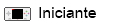
- Avisos :




Mensagens : 10
Data de inscrição : 12/10/2011
 Re: Guia definitivo Dosbox dingux
Re: Guia definitivo Dosbox dingux
Acho que não influência não, tente modificar o audio no dosbox.conf.
 Re: Guia definitivo Dosbox dingux
Re: Guia definitivo Dosbox dingux
não inflluencia, é apenas o dingoo não tem hardware suficiente para emular fluentemente o warcraft
 Re: Guia definitivo Dosbox dingux
Re: Guia definitivo Dosbox dingux
queria tentar a dica para instalar games no dos box com volkov comander  mais infelizmente o site do volkov commander esta fora do ar junto com a dica de como instalar no dosbox
mais infelizmente o site do volkov commander esta fora do ar junto com a dica de como instalar no dosbox 
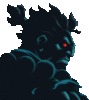
shin gouki- User Level II
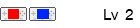
- Avisos :




Mensagens : 102
Data de inscrição : 29/01/2012
 Re: Guia definitivo Dosbox dingux
Re: Guia definitivo Dosbox dingux
Pra quem quiser o Volkov Commander, eu upei ele no Mediafire.
Segue o link: http://www.mediafire.com/?qq4f692b4daijdg
E esse Warcraft fica jogavel no Dosbox do Dingux
Segue o link: http://www.mediafire.com/?qq4f692b4daijdg
E esse Warcraft fica jogavel no Dosbox do Dingux
Última edição por omundodogabriel em Qua 01 Fev 2012, 6:30 am, editado 2 vez(es)
 Re: Guia definitivo Dosbox dingux
Re: Guia definitivo Dosbox dingux
Me parece que não...omundodogabriel escreveu:Pra quem quiser o Volkov Commander, eu upei ele no Mediafire.
Segue o link: http://www.mediafire.com/?qq4f692b4daijdg
E esse Warcraft fica jogavel no Dosbox do Dingux
 Re: Guia definitivo Dosbox dingux
Re: Guia definitivo Dosbox dingux
brigadao pelo link 
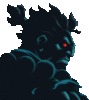
shin gouki- User Level II
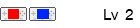
- Avisos :




Mensagens : 102
Data de inscrição : 29/01/2012
 Re: Guia definitivo Dosbox dingux
Re: Guia definitivo Dosbox dingux
e pra usar ele é facil, basta criar uma pasta dentro da pasta do dosbox como "c_drive", depois dentro dessa nova pasta bota o Volkov e renomeia a pasta dele pra "VC", ai abre o dosbox.conf e bota.
Ai todos os jogos que você quiser rodar é so botar ai, quando abrir o volkov você vai em ".."
- Spoiler:
- mount C /usr/local/apps/dosbox/c_drive
C:
cd VC
vc
cls
Ai todos os jogos que você quiser rodar é so botar ai, quando abrir o volkov você vai em ".."
 Re: Guia definitivo Dosbox dingux
Re: Guia definitivo Dosbox dingux
omundodogabriel escreveu:e pra usar ele é facil, basta criar uma pasta dentro da pasta do dosbox como "c_drive", depois dentro dessa nova pasta bota o Volkov e renomeia a pasta dele pra "VC", ai abre o dosbox.conf e bota.
- Spoiler:
C:
cd VC
vc
cls
Ai todos os jogos que você quiser rodar é so botar ai, quando abrir o volkov você vai em ".."
fiz tudo que voce disse nao deu certo
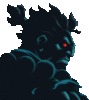
shin gouki- User Level II
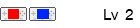
- Avisos :




Mensagens : 102
Data de inscrição : 29/01/2012
 Solução de problemas do DOSBOX
Solução de problemas do DOSBOX
- Como fechar o DOSBOX sem resetar o DINGUX:
É necessário apenas criar um arquivo com o Notepad++ e salvá-lo dentro da pasta principal do DOSBOX. Dentro do arquivo você deve escrever apenas:
exit
Após escrever isso, salve como exit.bat. Se você tem jogos que consistem em vários arquivos dentro de uma pasta, por exemplo Warcraft, que além do executável tem vários arquivos de configuração, então você deverá colocar uma cópia do exit.bat dentro da pasta de cada jogo também.
Como usar:
Normalmente os jogos tem a opção de sair, porém nem todos, por exemplo, Prince of Persia não tem opção de sair, então só resetando mesmo. Mas se alguns jogos tem a opção de sair, porque se preocupar com um arquivo que faz a mesma coisa? O fato é que no DOSBOX, quando se sai de um jogo não é igual a outros emuladores que desliga o emulador junto com o jogo. O DOSBOX continua aberto. Para quem usa Volkov Command a solução é fácil. Ao sair do jogo, o DOSBOX redireciona para o Volkov Command. Basta o mouse estar habilitado, então é só clicar na opção QUIT no canto inferior esquerdo da tela. Mas e para quem não usa o Volkov Command? Ao sair do jogo, o DOSBOX redireciona para o prompt de comando. Mas o que fazer se não é possível digitar nada? Basta apertar a tecla corresponde a TAB (R) até aparecer na tela o arquivo exit.bat e clicar a tecla correspondente a ENTER (START). O DOSBOX fechará e você irá para o gmenu2x ou dmenu automaticamente.
- Mapeamento das teclas:
Este mapeamento realmente funciona. Após uns poucos testes encontrei essa organização de teclas que funciona para todos os jogos e programas no DOSBOX perfeitamente, sem precisar de mudanças. Antes de passar o mapeamento devo dizer que a ordem em que são colocadas as linhas de cada tecla também influencia no resultado final de resposta do DOSBOX. Abaixo segue o mapeamento correto:
key_backspace "key 9"
key_tab "key 8"
key_up "key 273"
key_left "key 276"
key_down "key 274"
key_right "key 275"
key_space "key 32"
key_lshift "key 304"
key_lalt "key 306"
key_lctrl "key 308"
key_esc "key 27"
key_enter "key 13"
Com esta configuração não há erros. Podem confiar. Para quem conhece o código das teclas do Dingoo no DOSBOX sabe que "key 8" equivale a R e que "key 9" equivale a L. Não mude o valor da tecla R. Nesse mapeamento ela equivale a TAB. Já a tecla L você pode mudar o valor dela para "key_F3" pois o valor "key_backspace" não funciona no DOSBOX. Ele está aí apenas para "tampar buraco". O valor F3 para a tecla L é útil em muitos jogos e aplicativos do DOSBOX, pois é a tecla associada a EXIT neles. Trocar este valor evita a necessidade de resetar o Dingux.
- Como aumentar a velocidade de jogos e programas no DOSBOX:
Como muitos já perceberam com o Volkov Command não é possível aumentar o valor do memsize para além de 8. O fato é que o Volkov Command sozinho já usa 24mb da memória do Dingoo mesmo sem o dosbox.conf estar configurado para isso. É fato também que mesmo usando a megaram esse valor não sobe pois a seleção de memória máxima por um programa no Dingoo é por default 32mb. Por isso não aconselho o uso do Volkov Command. Para se ter velocidade deve-se usar o DOSBOX sem o Volkov Command. Apenas algumas configurações devem ser mudadas no dosbox.conf para aprimorar o desempenho. Antes de tudo abra a guia EDITAR do dosbox no gmenu2x e habilite a opção selector browser. Na opção selector directory aponte para a pasta onde vai ficar os jogos. Aconselho criar uma pasta comum para todos os jogos. Ex.: files. Na opção overclock aumente para 400mHz. Abaixo as modificações (apenas para quem NÃO USA o Volkov Command) (edite o arquivo dosbox.conf no Notepad++):
Line 38: machine=svga_s3,svga_et4000,svga_paradise - #Aumenta o número de jogos compatíveis com DOSBOX.
Line 40: memsize=32 - #Proporciona ganho de memória e compatibilidade de jogos mais pesados.
Line 79: nosound=false - #Habilita o som.
Line 80: rate=44100 - #Melhora o áudio dando qualidade de CD com 44100Hz e dá ganho de velocidade (reprodução do áudio em tempo real).
Line 81: blocksize=4096 - #Aumenta a memória usada pelo áudio (Necessário para uso dos 44100Hz).
Line 82: prebuffer=0 - #Reproduz o áudio sem armazená-lo em cache anteriormente. (Reprodução direta).(Proporciona ganho de velocidade ao jogo em si).
Line 112: oplrate=44100 - #Reduz as lags de som em jogos que usam modo de áudio sblaster.
Line 142: pcrate=44100 - #Reduz consideravelmente as lags presentes na reprodução do áudio.
Line 145: disney=true - #Ativa modo extra de emulação de áudio. (Ganho de qualidade).
Line 190: [autoexec]
mount C "/usr/local/apps/dosbox/files"
c:
#Permite executar qualquer jogo sem o uso de Volkov Command, por meio apenas de um único link do DOSBOX no gmenu2x. (Modo seletor de arquivos).
Por último acrescente entre a linha 64 e 65 a linha abaixo:
Line 65: cyclemultiplier=10 - #Aumenta consideravelmente a velocidade de emulação dos jogos em geral.
O aumento do overclock do DOSBOX para 400mHz proporciona um ganho bastante significativo de velocidade para a emulação. É importante você saber que devido ao uso de 32mb (configurado na linha 40) pelo DOSBOX, ao iniciar um jogo você deve esperar de 10 a 30 segundos para o jogo carregar, pois o emulador precisa selecionar a memória a ser usada. Esse tempo varia para mais ou para menos de acordo com o tamanho do jogo em disco. Se você preferir abaixo está um link para download dos arquivos dosbox.conf e mapper.txt já reconfigurados. Basta substituir.
http://www.4shared.com/rar/P_817NqP/dosbox_config.html?
Última edição por bbruno em Dom 27 maio 2012, 9:12 pm, editado 1 vez(es)
 Re: Guia definitivo Dosbox dingux
Re: Guia definitivo Dosbox dingux
Ótimo tutorial já tinha tentado de tudo pra configurar o som,vou tentar sem o volkov e ver noq dá valeu mesmo! 
 Re: Guia definitivo Dosbox dingux
Re: Guia definitivo Dosbox dingux
befahe escreveu:Ótimo tutorial já tinha tentado de tudo pra configurar o som,vou tentar sem o volkov e ver noq dá valeu mesmo!
Qualquer dúvida é só postar que esclareço.
 Re: Guia definitivo Dosbox dingux
Re: Guia definitivo Dosbox dingux
bbruno escreveu:befahe escreveu:Ótimo tutorial já tinha tentado de tudo pra configurar o som,vou tentar sem o volkov e ver noq dá valeu mesmo!
Qualquer dúvida é só postar que esclareço.
Muito obrigado bbruno,só tenho uma dúvida e agradecer pelo som ,consegui fazer funcionar graças a vç
Primeiro pelo que testei aq se colocar mensize maior que 8 o dosbox sai e trava o dingoo,será que tenq mexer em algo mais pra não travar e aceitar a mensize=32?
 Re: Guia definitivo Dosbox dingux
Re: Guia definitivo Dosbox dingux
befahe escreveu:bbruno escreveu:befahe escreveu:Ótimo tutorial já tinha tentado de tudo pra configurar o som,vou tentar sem o volkov e ver noq dá valeu mesmo!
Qualquer dúvida é só postar que esclareço.
Muito obrigado bbruno,só tenho uma dúvida e agradecer pelo som ,consegui fazer funcionar graças a vç
Primeiro pelo que testei aq se colocar mensize maior que 8 o dosbox sai e trava o dingoo,será que tenq mexer em algo mais pra não travar e aceitar a mensize=32?
Você usa megaram?
 Re: Guia definitivo Dosbox dingux
Re: Guia definitivo Dosbox dingux
Não uso megaram ,não sei pq aq nunca funcionou isso,uso o local pack 0.35.
 Re: Guia definitivo Dosbox dingux
Re: Guia definitivo Dosbox dingux
befahe escreveu:Não uso megaram ,não sei pq aq nunca funcionou isso,uso o local pack 0.35.
Pois é isso. O DOSBOX só aceita 32mb no memsize se você habilitar a megaram. Mas eu sei qual é o problema de você não conseguir instalar a megaram. O local pack 0.35 vem o kernel do menelkir, então você tem que substituir pelo kernel do SiENcE. Faça o download do kernel abaixo e substitua os arquivos que estão no MiniSD por eles. Pegue também os rootfs e substitua.
http://sience.schattenkind.net/dingoo/SiENcE_downloads.htm
Depois de substituir faça o download da megaram e extraia em local/apps e coloque um link no gmenu2x. Antes de abrir o DOSBOX execute a megaram. Depois de testar, poste aqui o resultado.
 Re: Guia definitivo Dosbox dingux
Re: Guia definitivo Dosbox dingux
bbruno escreveu:befahe escreveu:Não uso megaram ,não sei pq aq nunca funcionou isso,uso o local pack 0.35.
Pois é isso. O DOSBOX só aceita 32mb no memsize se você habilitar a megaram. Mas eu sei qual é o problema de você não conseguir instalar a megaram. O local pack 0.35 vem o kernel do menelkir, então você tem que substituir pelo kernel do SiENcE. Faça o download do kernel abaixo e substitua os arquivos que estão no MiniSD por eles. Pegue também os rootfs e substitua.http://sience.schattenkind.net/dingoo/SiENcE_downloads.htm
Depois de substituir faça o download da megaram e extraia em local/apps e coloque um link no gmenu2x. Antes de abrir o DOSBOX execute a megaram. Depois de testar, poste aqui o resultado.
Parece que o megaram sumiu da rede ate a pagina do criador saiu do ar,outro link que achei é do megaupload,nen no hd da comunidade tem ,alguem poderia upar lá no hd da dingoobr por favor,na sessão aplicativos.
http://adf.ly/246619/http://www.4shared.com/dir/22836490/d9fb231/sharing.html
 Re: Guia definitivo Dosbox dingux
Re: Guia definitivo Dosbox dingux
podiam portar uma versão melhor desse brilhante emulador para opendingux eu ficaria 

Weslei- User Level IV
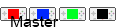
- Avisos :




Mensagens : 833
Data de inscrição : 15/12/2010
Idade : 27
 Re: Guia definitivo Dosbox dingux
Re: Guia definitivo Dosbox dingux
befahe escreveu:bbruno escreveu:befahe escreveu:Não uso megaram ,não sei pq aq nunca funcionou isso,uso o local pack 0.35.
Pois é isso. O DOSBOX só aceita 32mb no memsize se você habilitar a megaram. Mas eu sei qual é o problema de você não conseguir instalar a megaram. O local pack 0.35 vem o kernel do menelkir, então você tem que substituir pelo kernel do SiENcE. Faça o download do kernel abaixo e substitua os arquivos que estão no MiniSD por eles. Pegue também os rootfs e substitua.http://sience.schattenkind.net/dingoo/SiENcE_downloads.htm
Depois de substituir faça o download da megaram e extraia em local/apps e coloque um link no gmenu2x. Antes de abrir o DOSBOX execute a megaram. Depois de testar, poste aqui o resultado.
Parece que o megaram sumiu da rede ate a pagina do criador saiu do ar,outro link que achei é do megaupload,nen no hd da comunidade tem ,alguem poderia upar lá no hd da dingoobr por favor,na sessão aplicativos.
http://adf.ly/246619/http://www.4shared.com/dir/22836490/d9fb231/sharing.html
Será que você pode me passar seu e-mail? Não estou conseguindo fazer o upload da megaram. Minha internet está meio lenta. Mas dá pra mim te enviar por e-mail.
 Re: Guia definitivo Dosbox dingux
Re: Guia definitivo Dosbox dingux
Vou fazer o seguinte, befahe. Minha internet está muito lenta agora. Não estou conseguindo nem no e-mail mais. Mas amanhã eu recarrego o chip da tim e faço o upload no 4shared até às 20:00h, tudo bem?
 Re: Guia definitivo Dosbox dingux
Re: Guia definitivo Dosbox dingux
off:pq voce só escreve em azul?

donald65- User Level I
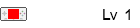
- Avisos :




Mensagens : 39
Data de inscrição : 21/04/2012
 Re: Guia definitivo Dosbox dingux
Re: Guia definitivo Dosbox dingux
donald65 escreveu:off:pq voce só escreve em azul?

donald65- User Level I
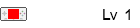
- Avisos :




Mensagens : 39
Data de inscrição : 21/04/2012
Página 2 de 3 •  1, 2, 3
1, 2, 3 
Fórum DingooBR :: <> DINGOO TECHNOLOGY / DINGOO DIGITAL / GEMEITECH <> :: • DINGOO A320 / A330 DT :: Dingux & OpenDingux :: Tutoriais
Página 2 de 3
Permissões neste sub-fórum
Não podes responder a tópicos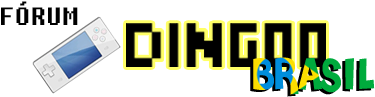
 Início
Início